Instrucțiuni pentru completarea PE-5:
2. PE-5 la dreptul de a introduce numele de utilizator și parola (obținută de la Administratorul EJ) și apăsați. Enter.
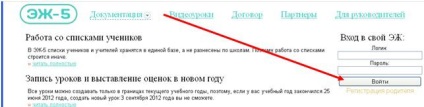
3. Pentru a completa planurile tematice click pe elementul de meniu lecții mele. A lansat o listă de clase în care conduc lecții. La linia de sus, faceți clic pe punctele de lecții planului. În continuare. Adăugați plan.
În caseta Nume, introduceți planul, de exemplu, limba engleză, matematică, fizică, română ...
În subiectul alegerii subiectelor lor și în domeniu. Numește o bifă acele clase pentru care este destinat planului.
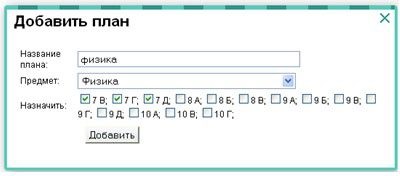
Apăsați. Adăugați. Planul apare în tabel.
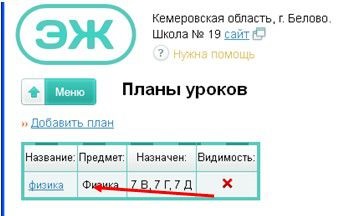
În coloana Nume click pe un plan specific.
Se stinge planul fereastra de editare.
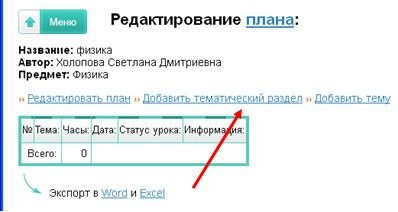
Urmatoarea presa. Adăugați o secțiune tematică.
Se stinge fereastra. Adăugați o secțiune tematică. În secțiunea Nume, introduceți subiectul secțiunii. Și împinge. Adăugați.
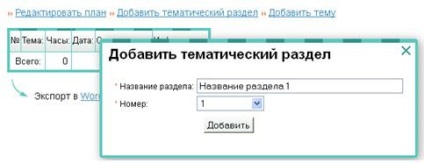
Această secțiune apare în coloana cu tema din titlu

Pentru a adăuga o anumită presă subiecte de lecții. Adăugați subiect.
Se stinge fereastra. Adăugați subiect.
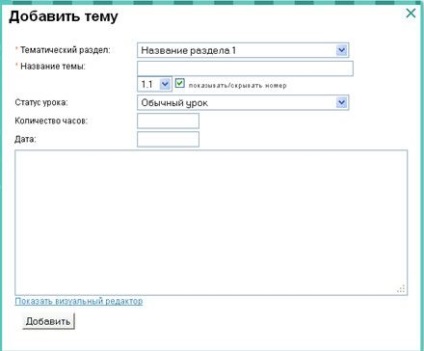
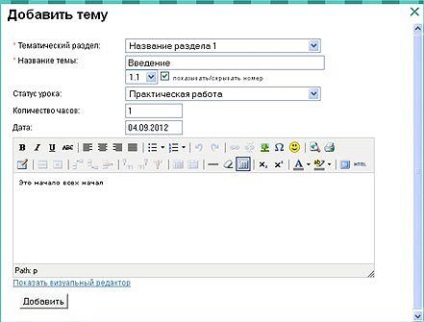
Apăsați. Adăugați. Subiect înregistrat în tabel cu un plan.
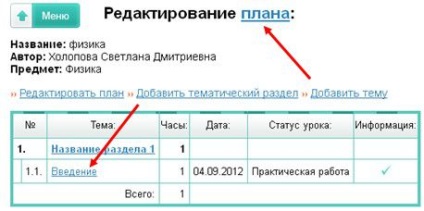
Pentru introducerea viitorului în această secțiune insistat asupra faptului că Adăugați un subiect, etc.
Pentru a crea o nouă partiție de presă. Adăugați o secțiune tematică, și apoi adăugați fire.
Pentru a crea un plan pentru alte clase să urmeze link-uri plan de editare. Și la pagina Planuri de lecție făcând clic pe link-ul de mai sus. Adăugați plan.
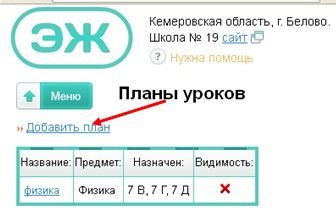
4. Pentru clasificarea în meniu, selectați lecții. În lista rezultată, selectați clasa dorită și făcând clic pe butonul din stânga al mouse-ului.
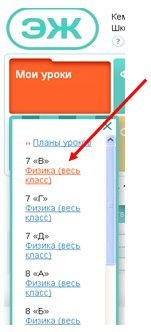
Afișajul pentru clasificare. Completați câmpul Subiect selectând din exil planuri de lecție subiectul dorit.
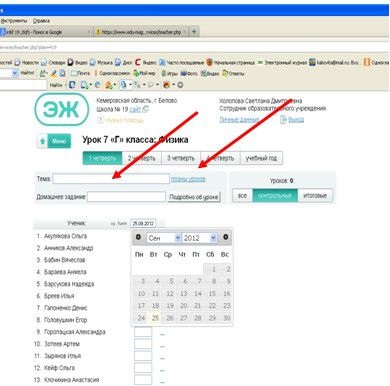
Completați temele de teren. Făcând clic pe data, puteți pune numărul dorit, și se deplasează fiecare elev pentru a selecta dintr-o listă de evaluare.
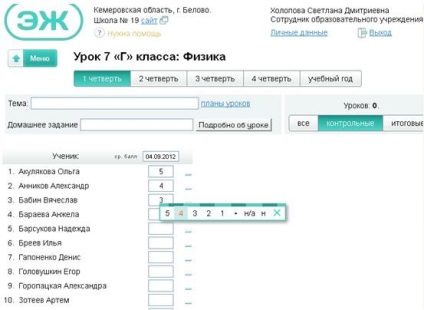
Set mărcile în partea de jos a listei de împingere pentru a pune

Pentru a modifica o evaluare deja expusă trebuie să faceți clic pe butonul din stânga al mouse-ului pe teren data estimărilor devin active, puteți schimba evaluare.
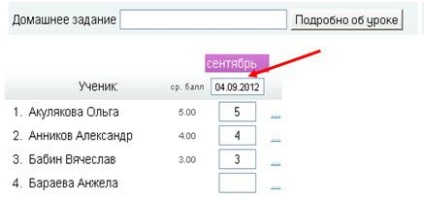
După editare, la sfârșitul listei, apăsați Edit, schimbarea va continua.
În cazul în care, în timpul umplerii revistei, observați orice inexactitate sau eroare, informează administratorul EJ.
Pentru a contacta administratorul EJ. Mult noroc!